
时间:2021-09-03 19:39:30 来源:www.win10xitong.com 作者:win10
常常会有一些用户在使用电脑系统的时候遇到了Win10鼠标失灵不受控制问题,即便是很多平时能够独立解决很多问题的网友这次也可能不知道怎么处理Win10鼠标失灵不受控制的问题,先冷静,我们马上就开始动手来解决Win10鼠标失灵不受控制的问题,我们一起按照这个步伐来操作:1、首先,按组合键"win+x"打开系统快捷菜单,点击"计算机管理";:2、一次展开:任务计划程序\任务计划程序库\microsoft\windows\tpm就简简单单的解决了。接下去就就是非常详细的讲解Win10鼠标失灵不受控制的完全处理法子。
win10鼠标失灵解决方法:
1、首先,按组合键"win+x"打开系统快捷菜单,点击"计算机管理";如图所示:
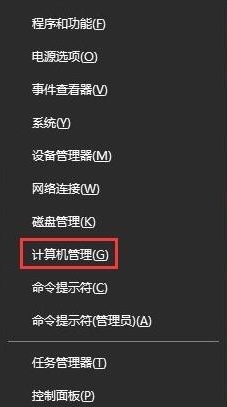
2、一次展开:任务计划程序\任务计划程序库\microsoft\windows\tpm;如图所示:

3、在窗口的右侧找到并且禁用"tmp维护任务"即可。
上面的内容就是和大家说的Win10鼠标失灵不受控制的完全处理法子,如果你还需要下载电脑系统,请继续关注本站